如何不重启谷歌浏览器清除内存占用?
很多用户在使用谷歌浏览器的过程中反映Chrome浏览器占用内存过大,特别是对于一些小内存用户来说,Chrome浏览器内存占用问题特别严重,偶尔看一眼任务管理器的时候就会发现谷歌浏览器总是排在最前面,严重的时候会导致电脑系统运行卡顿无法动弹,那么为什么谷歌浏览器相比其他浏览器会占用如此多的内存呢?有什么好的解决方法吗?
Chrome浏览器真的那么占用内存吗?
如果把时间倒退几年答案是肯定的,但是在2019年的今天,Chrome浏览器经过多次的改进修复,已经不是占用内存最多的一个了,事实上,最近Gavin Phillips做了一个调查,他使用Firefox、Edge、Opera、Safari和Chrome做了一个调查,尝试运行相同的Facebook、YouTube、BBC体育和Twitter网站,将得到的结果制作成图表向大家展示:
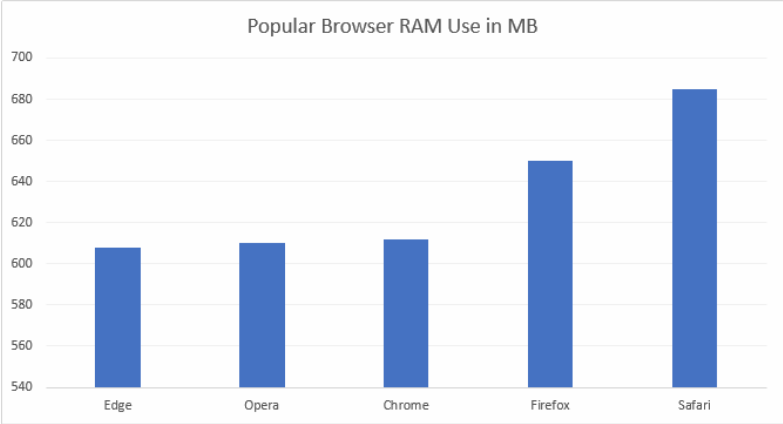
Chrome浏览器最不是占用内存最多的一个,但是Chrome占用内存多的事实却不可否定。
为什么谷歌浏览器占用内存更多?这主要是因为谷歌浏览器针对每一个标签页都使用独立进程,这样可以保障浏览器的稳定,不会因为某个标签页崩溃,或者某个扩展插件崩溃而导致所有网页无法继续浏览器,通常只会在某个或某几个浏览器标签页崩溃之后刷新就恢复正常,而不会所有浏览的网页都崩溃,是不是很好呢?但这样的代价就是付出了更多的内存。
如何不重启谷歌浏览器清理内存占用?
第一个就是结束内存占用较多的进程,谷歌浏览器自带任务管理器,Windows系统按下「Shift+ESC」键打开,Mac系统需从菜单中打开谷歌Chrome任务管理器,通过Chrome任务管理器,我们开看到内存占用较多的进程,我们可以考虑清理这些内存占用较多的进程,或者不需要的进程。
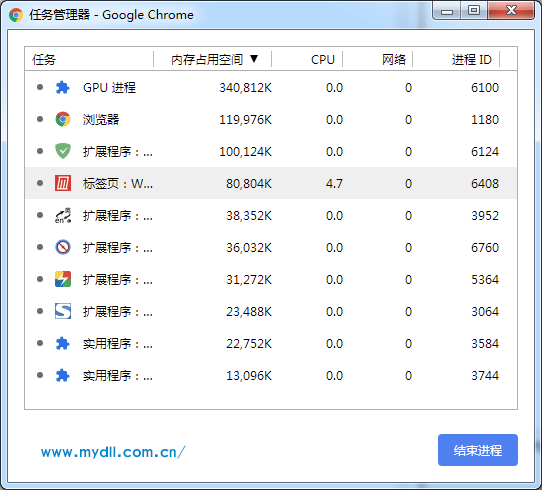
方法二:将不适用的标签页自动转为禁用状态,进入禁用状态下的标签页不会占用内存,我们在Chrome地址栏输入下述命令「chrome://flags」在列表中找到「Automatic Tab Discarding」,该选项是自动禁用标签页,讲原来的「Default」设置改为「Enable」即可。还有一个「Show Saved Copy Button」的选项,开启该功能之后,在谷歌Chrome浏览器禁用某个标签页之后,我们可以看到「已保存的快照」按钮,这样激活这些标签页可以直接从本地缓存读取网页内容。
方法三,针对谷歌浏览器中已经安装的扩展程序或者叫扩展插件,对于不常用的可以将其禁用,在需要用到的时候再启用即可,某些扩展程序还是比较占用内存的,禁用后可以释放更多可用内存。
以上介绍的内容就是关于谷歌浏览器不重启清理占用内存的方法教程,不知道大家学会了没有,如果你也遇到了这样的问题的话可以按照小编的方法自己尝试操作,希望可以帮助大家解决问题,谢谢!!!!了解更多的教程资讯亲关注我们系统天地网站~~~~~









 苏公网安备32032202000432
苏公网安备32032202000432